
删除pdf文档中的某一页的方法:1、打开WPS2019;2、选择并打开要进行删除某一页的的PDF文件;接着在功能栏里找到并选择“编辑”选项;3、找到并选择“删除当前所选页”即可。

本文操作环境:Windows7系统,WPS Office2019版本,Dell G3电脑。
首先打开电脑,在桌面上找到并打开WPS2019,然后选择并打开我们要进行删除某一页的的PDF文件。如图所示:
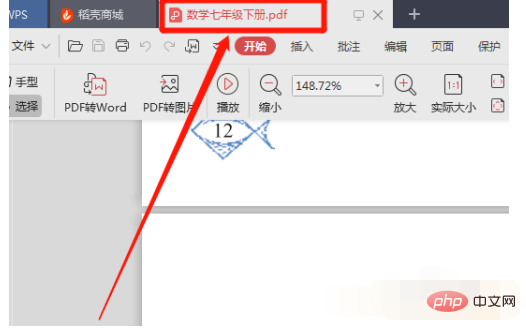
然后,在打开的的PDF文件的最上方功能栏里找到并选择“编辑”选项,接着会看到新的功能,然后再点击“删除页面”。如图所示:
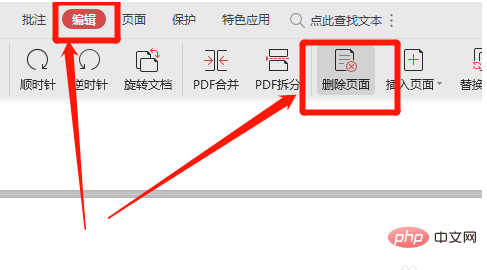
接下来,会弹出新的菜单,现在我们就可以选择“删除当前所选页”,然后再点击“确定”。如图所示:
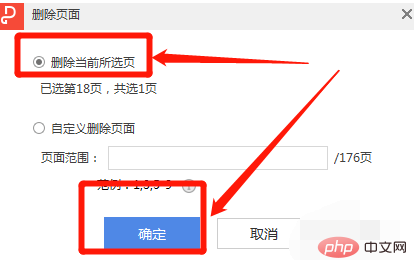
或者,我们可以选择“自定义删除页面”,然后输入想要删除的页码范围并确定。如果要删除多个页面,也可以使用“自定义删除页面”。如图所示:
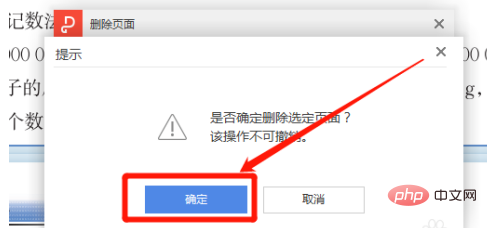
推荐:《编程视频》
Atas ialah kandungan terperinci 怎么删除pdf文档中的某一页. Untuk maklumat lanjut, sila ikut artikel berkaitan lain di laman web China PHP!
 Tukar pdf kepada lukisan cad
Tukar pdf kepada lukisan cad
 Apakah maksud pdf?
Apakah maksud pdf?
 Apakah format pdf
Apakah format pdf
 Bagaimana untuk menukar fail pdg kepada pdf
Bagaimana untuk menukar fail pdg kepada pdf
 pdf ke format xml
pdf ke format xml
 Bagaimana untuk mengeksport gambar ke pdf
Bagaimana untuk mengeksport gambar ke pdf
 Bagaimana untuk menukar pdf ke format xml
Bagaimana untuk menukar pdf ke format xml
 nilai mutlak python
nilai mutlak python
 Penyelesaian kepada gesaan Jadual Pembahagian Tidak Sah semasa boot Windows 10
Penyelesaian kepada gesaan Jadual Pembahagian Tidak Sah semasa boot Windows 10